Cómo Crear una Historia en Facebook

Las historias de Facebook pueden ser muy divertidas de crear. Aquí te mostramos cómo puedes crear una historia en tu dispositivo Android y en tu computadora.
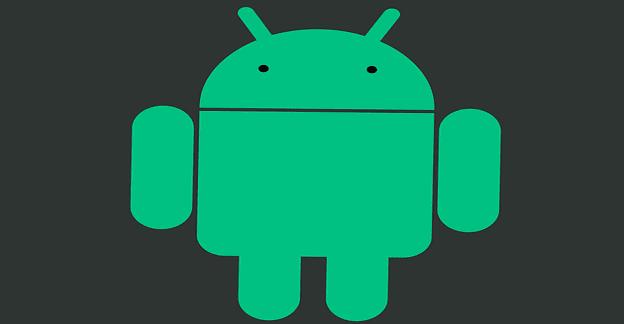
Su teléfono Android es una herramienta fantástica: puede hacer mucho más que enviar mensajes de texto y llamar. Pero, incluso a lo largo de la historia de los teléfonos inteligentes, las cosas han evolucionado considerablemente, incluso su cámara ya no es solo una cámara. ¡También puedes usarlo para escanear cosas!
Los códigos QR, los patrones en blanco y negro que se utilizan para almacenar o transmitir información, se pueden escanear fácilmente con su teléfono.
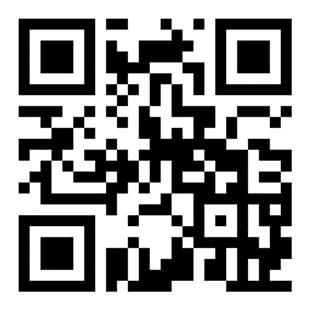
Un ejemplo de código QR
Para escanear un código QR con su Android, todo lo que necesita hacer es usar su aplicación de cámara estándar. Ábrelo y apúntalo al código en cuestión; no es necesario que tomes una foto. Después de un momento, aparecerá una ventana emergente y le mostrará la información en el código QR. Toque esa ventana emergente y, por ejemplo, se lo dirigirá a la página web en cuestión.
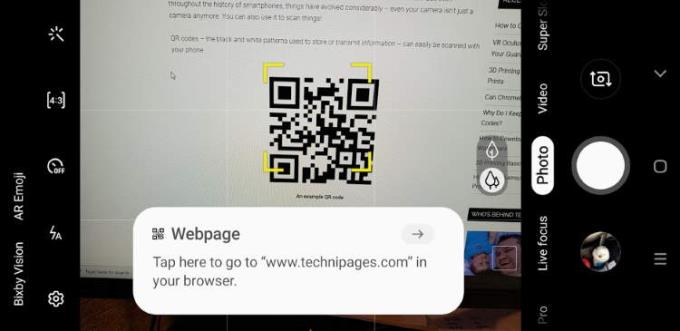
Puede escanear fácilmente códigos QR simplemente abriendo la aplicación Cámara y apuntándola al código.
Alternativamente, un código QR también puede contener información escrita como un número de versión o número de teléfono; de ser así, su teléfono Android lo copiará en su portapapeles o lo pegará en una nota, según su modelo de teléfono.
Consejo: también es posible escanear códigos de barras con su teléfono Android, pero no sin el uso de aplicaciones adicionales. También vale la pena señalar que, dado que la información del código de barras a menudo depende del minorista / creador de un artículo, NO podrá usar su Android para obtener información de precios en una tienda a través de un código de barras de la misma manera que un comerciante con su escáner
Las historias de Facebook pueden ser muy divertidas de crear. Aquí te mostramos cómo puedes crear una historia en tu dispositivo Android y en tu computadora.
Aprende a desactivar los molestos videos que se reproducen automáticamente en Google Chrome y Mozilla Firefox con este tutorial.
Resuelve el problema en el que la Samsung Galaxy Tab S8 está atascada en una pantalla negra y no se enciende.
Lee ahora para aprender a borrar música y videos de Amazon Fire y tabletas Fire HD para liberar espacio, desordenar o mejorar el rendimiento.
Un tutorial que muestra dos soluciones sobre cómo evitar permanentemente que las aplicaciones se inicien al arrancar en tu dispositivo Android.
Este tutorial te muestra cómo reenviar un mensaje de texto desde un dispositivo Android usando la aplicación de Mensajería de Google.
Cómo habilitar o deshabilitar las funciones de corrección ortográfica en el sistema operativo Android.
¿Te preguntas si puedes usar ese cargador de otro dispositivo con tu teléfono o tablet? Esta publicación informativa tiene algunas respuestas para ti.
Cuando Samsung presentó su nueva línea de tabletas insignia, había mucho por lo que emocionarse. No solo el Galaxy Tab S9 y S9+ traen las mejoras esperadas, sino que Samsung también introdujo el Galaxy Tab S9 Ultra.
¿Te encanta leer libros electrónicos en las tabletas Amazon Kindle Fire? Aprende cómo agregar notas y resaltar texto en un libro en Kindle Fire.






